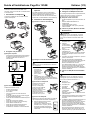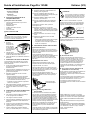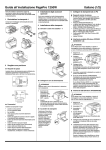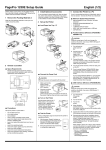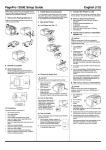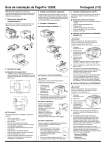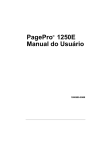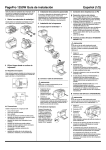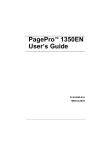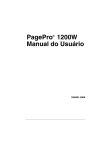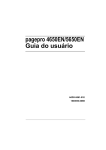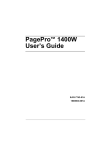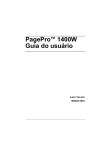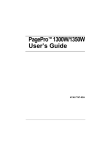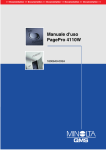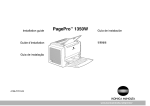Download Guida all`installazione PagePro 1250E Italiano (1/2)
Transcript
Guida all’installazione PagePro 1250E Prima di installare la stampante, leggere le informazioni relative alla sicurezza nella Guida dell’utente, incluse in formato PDF nel CD-ROM Utilità e documentazione. 1 Disimballare la stampante Conservare l’imballaggio nell’eventualità di dovere spostare la stampante. 3 Installazione degli accessori opzionali Se è stata acquistata un’unità con alimentatore inferiore, cassetto di uscita a faccia verso l’alto e/o memoria supplementare, installarli adesso. Le istruzioni sono contenute nella Guida dell’utente (in formato PDF nel CD-ROM Utilità e documentazione). 4 Installazione della stampante ■ Caricare la carta nel cassetto 1 Italiano (1/2) 2 5 Premere ancora due volte il pulsante del pannello. Viene stampata la pagina di configurazione. Collegare la stampante ad un PC Se si collega la stampante ad un computer Macintosh, passare alla sezione successiva, “Collegare la stampante ad un computer Macintosh.” ■ Requisiti minimi di sistema • PC IBM compatibile con processore Pentium 133 MHz • Windows XP/Me/2000/98/95/NT 4.0 • 64 MB di RAM • 15 MB di spazio libero su disco • Porta parallela IEEE 1284 Tipo B o porta USB • Lettore CD-ROM ■ Interfaccia parallela (Windows XP/2000/ Me/98/95/NT 4.0) ATTENZIONE Se si utilizza il tipo di cavo sbagliato, si rischia di danneggiare la presa della stampante. Utilizzare solo un cavo di interfaccia schermato IEEE 1284 tipo B. 2 1 Spegnere la stampante e il PC. 2 Collegare un’estremità del cavo di interfaccia alla porta parallela sul PC. 3 Collegare l’altra estremità del cavo di interfaccia al connettore di interfaccia parallelo sul retro della stampante. Fissare il cavo con le due clips. 4 Accendere nuovamente la stampante e, quando è pronta, accendere il PC. 5 Se si sta usando Windows XP/Me/2000/98, l’installazione del driver della stampante plug-andplay inizierà automaticamente. Seguire le istruzioni visualizzate sullo schermo. Scegliere una posizione ■ Requisiti di spazio Lasciare attorno alla stampante spazio sufficiente da garantirne agevolmente il funzionamento, la sostituzione della carta e del toner e la manutenzione. ■ Collegare il cavo di alimentazione 3,9" (100 mm) 5.9" (150 mm) 11.8" (300 mm) 23,6" (600 mm) ATTENZIONE 1 3,9" (100 mm) 21,7" (550 mm) 15,6" (395 mm) 35,1" (891 mm) 11.2" (285 mm) Se si utilizza Windows 95/NT 4.0, o se plug-andplay non viene avviato automaticamente, per installare manualmente il driver della stampante seguire le istruzioni della Sezione 7, “Installazione del driver di Windows”. Utilizzare solo il cavo di alimentazione in dotazione con la stampante. 2 Accertarsi che l’interruttore di accensione della stampante sia posizionato su “O” (OFF - spento). ■ Interfaccia USB (Windows XP/2000/Me/ Inserire un’estremità del cavo in dotazione con la stampante nella presa del cavo di alimentazione sul retro della stampante. Inserire l’altra estremità in una presa di corrente. Se si utilizza il tipo di cavo sbagliato si rischia di danneggiare la presa della stampante. Utilizzare solo un cavo conforme USB Revision 1.1. ■ Accendere la stampante 98) ATTENZIONE 1 Spegnere la stampante e il PC. 2 Accendere il PC. 3 Accendere la stampante 4 Quando Windows e la stampante sono pronti, collegare un’estremità del cavo di interfaccia alla porta USB sul PC. 5 Collegare l’altra estremità del cavo di interfaccia al connettore di interfaccia USB sul retro della stampante. 6 L'installazione del driver della stampante plug-andplay inizierà automaticamente. Seguire le istruzioni visualizzate sullo schermo. Se plug-andplay non viene avviato automaticamente, per installare manualmente il driver della stampante seguire le istruzioni della Sezione 7, “Installazione del driver di Windows”. 17,4" (441 mm) 19,9" (505 mm) ■ Precauzioni Installare la stampante in luogo • • • • • • • • • • • asciutto e senza polvere su una superficie stabile ben ventilato vicino ad una presa di corrente facilmente accessibile lontano da oggetti che possono ostruire la griglia di ventilazione della stampante lontano da elementi facilmente infiammabili (come le tende) lontano da fonti di spruzzo di liquidi lontano da gas organici (come l’ammoniaca) lontano dalla luce diretta del sole lontano da forti variazioni della temperatura lontano dall’aria di scarico di impianti di riscaldamento, ventilazione e d’aria condizionata Posizionare l’interruttore di accensione su “I” (ON acceso). La stampante è pronta per essere utilizzata dopo circa 20 secondi. L’indicatore luminoso verde “Pronto” deve essere illuminato (senza lampeggiare) e l’indicatore luminoso arancione “Errore” spento. ■ Provare la stampante Stampare una pagina di configurazione per verificare che la stampante stia funzionando correttamente. 1 Quando l’indicatore luminoso verde “Pronto” è illuminato (senza lampeggiare) e l’indicatore luminoso arancione “Errore” è spento, premere brevemente il pulsante del pannello. Tutti gli indicatori luminosi lampeggiano velocemente. Quando il sistema invita a identificare un driver, selezionare "Mostra elenco di tutti i driver in un percorso specifico" per poter selezionare il driver Guida all’installazione PagePro 1250E desiderato e quindi trovare il driver desiderato nella directory appropriata. 6 Collegare la stampante ad un computer Macintosh 11 Selezionare MINOLTA-QMS PagePro 1250E, quindi fare clic su Seleziona. ATTENZIONE Se si utilizza il tipo di cavo sbagliato, si rischia di danneggiare la presa della stampante. Utilizzare solo un cavo conforme USB Revision 1.1. 1 Accendere il computer Macintosh e la stampante. 2 Quando il Macintosh e la stampante sono pronti, collegare un’estremità del cavo di interfaccia alla porta USB del Macintosh. 7 Collegare l’altra estremità del cavo di interfaccia al connettore di interfaccia USB sul retro della stampante. Andare alla Sezione 8, “Installazione del driver di Macintosh.” Installazione del driver di Windows Se la stampante è stata collegata ad un computer Macintosh, vedere la Sezione 8, “Installazione del driver di Macintosh.” 1 Inserire il CD-ROM nell’unità CD-ROM del PC. Il programma di installazione inizierà automaticamente. 2 Seguire le istruzioni visualizzate sullo schermo per installare il driver della stampante e le utilità di gestione della stampante. 3 Registrare la stampante secondo una delle seguenti modalità: • Dalla schermata Menu principal, selezionare Registra (richiesta connessione Internet). • Andare a http://printer.konicaminolta.net/register (è necessaria la connessione Internet). • Compilare e inviare la scheda di registrazione fornita con la stampante. 4 Dalla schermata Menu principale, selezionare Esci per chiudere il programma di installazione. 5 Estrarre il CD-ROM e conservarlo in un luogo sicuro. 8 1 Selezionare Stampante (USB) dalla lista Crea Desktop, quindi scegliere OK. 10 Fare clic su [Modifica] dalla sezione file di descrizione della Stampante PostScript (PPD) per selezionare un driver specifico. ■ Solo interfaccia USB 4 Fare doppio clic sull’utilità Stampante Desktop. 9 • Windows XP/2000/Me \drivers\lingua\win2000 • Windows 98 \drivers\lingua\win9x ■ Requisiti minimi di sistema • Computer Apple Macintosh con processore PowerPC 604 • Macintosh OS 9/OS X • 128 MB di RAM • 15 MB di spazio libero su disco • Porta USB • Lettore CD-ROM 3 8 Installazione del driver di Macintosh Inserire il CD-ROM nell’unità CD-ROM del Macintosh. 2 Fare doppio clic sull’icona MINOLTA-QMS per avviare il programma di installazione. 3 Fare doppio clic sull’icona Installa. 4 Seguire le istruzioni visualizzate sullo schermo per completare l’installazione dei file desiderati sul Macintosh. 5 Aprire l’icona Disco fisso Macintosh sul desktop. 6 Aprire la cartella Apple Extras (OS 9) o la cartella Applicazioni (OS 9.1 o successivo). 7 Aprire la cartella Apple LaserWriter Software (OS 9) o la cartella Utilità (OS 9.1 o successivo). 12 Fare clic su [Modifica] dalla sezione Seleziona stampante USB per selezionare la stampante USB. 13 Selezionare PagePro 1250E, quindi OK. Italiano (2/2) ■ Etichetta di sicurezza laser ATTENZIONE L’uso di controlli, regolazioni o prestazioni di procedure diverse da quelle specificate nel presente manuale possono provocare un’esposizione pericolosa alle radiazioni. Questo è un laser semiconduttore. La potenza massima del laser diodico è 5 mW e la lunghezza d’onda è 770–795 nm. Sul retro della stampante è apposta un’etichetta di sicurezza relativa al laser. 14 Scegliere Crea. 15 Selezionare la posizione e il nome della stampante, quindi fare clic su Salva. In tal modo vengono completate l’installazione del driver della stampante e le specifiche delle impostazioni della stampante USB. 16 Estrarre il CD-ROM e conservarlo in un luogo sicuro. 17 Registrare la stampante secondo una delle seguenti modalità: • Andare a http://printer.konicaminolta.net/register (è necessaria la connessione Internet). • Compilare e inviare la scheda di registrazione fornita con la stampante. 9 ■ Etichetta di attenzione relativa al laser All’interno della stampante è apposta un’etichetta di attenzione relativa al laser. Informazioni relative alla sicurezza ■ Sicurezza del Laser Questa è una stampante che funziona mediante un laser. Il laser non costituisce alcun pericolo, purché la stampante venga utilizzata secondo le istruzioni del presente manuale. Poiché le radiazioni emesse dal laser sono completamente confinate all’interno dell’alloggiamento protettivo, non esiste il rischio che il fascio laser fuoriesca dalla macchina durante l’utilizzo da parte dell’utente. ■ Radiazioni laser interne Massima potenza di radiazione media: 35 µW all’apertura del laser sulla testa della stampante. Lunghezza d’onda: 770–795 nm. Questo prodotto utilizza un laser diodico Classe 3b che emette un fascio laser invisibile. Il laser diodico e lo specchio poligonale di scansione sono incorporati nella testa della stampante. Il gruppo testa della stampante NON E’ UN ARTICOLO RIPARABILE SUL POSTO. Pertanto, la testa della stampante non deve essere aperto per nessun motivo. Apertura laser della testa della stampante ■ Emissioni di ozono Durante il funzionamento della stampante viene rilasciata una piccola quantità di ozono, in misura non sufficiente, comunque, da risultare dannosa per chiunque. Tuttavia, accertarsi che la stanza in cui viene utilizzata la stampante sia adeguatamente ventilata, soprattutto se si intende stampare un volume elevato di materiale o se la stampante viene utilizzata in maniera continuativa per un lungo periodo. ■ Per gli utenti europei—Marcatura CE (Dichiarazione di conformità) Questo prodotto è conforme alle seguenti direttive UE: 89/336/CEE, 73/23/CEE e 93/68/CEE. Tale dichiarazione è valida solo per il territorio dell’Unione europea (UE). Il presente dispositivo deve essere utilizzato con un cavo di interfaccia parallelo schermato o un cavo di interfaccia USB schermato. L’uso di cavi non schermati può causare interferenze con le comunicazioni radio ed è vietato secondo la normativa 89/336/CEE. ■ Per gli utenti degli Stati Uniti— Norma CDRH La presente macchina è certificata come prodotto laser di Classe 1 secondo il Radiation Performance Standard (standard di prestazione delle radiazioni) conforme al Food, Drug and Cosmetic Act del 1990. La conformità a questo standard è obbligatoria per i prodotti laser commercializzati negli Stati Uniti e ne è referente il Center for Devices and Radiological Health (CDRH) della Food and Drug Administration statunitense e del Department of Health and Human Services (DHHS) statunitense. Ciò significa che questa macchina non produce radiazioni laser pericolose. L’etichetta illustrata qui sotto attesta la conformità alle norme CDRH e deve essere apposta sui prodotti laser commercializzati negli Stati Uniti. KONICA MINOLTA è un marchio o un marchio registrato della KONICA MINOLTA HOLDINGS, INC. PagePro è un marchio o un marchio registrato della KONICA MINOLTA BUSINESS TECHNOLOGIES, INC. Tutti gli altri marchi di fabbrica sono di proprietà dei rispettivi detentori. Copyright (c) 2003 KONICA MINOLTA BUSINESS TECHNOLOGIES, INC., Marunouchi Center Building, 1-6-1 Marunouchi, Chiyoda-ku, Tokyo, 100-0005, Japan. Tutti i diritti riservati. 1800673-005C